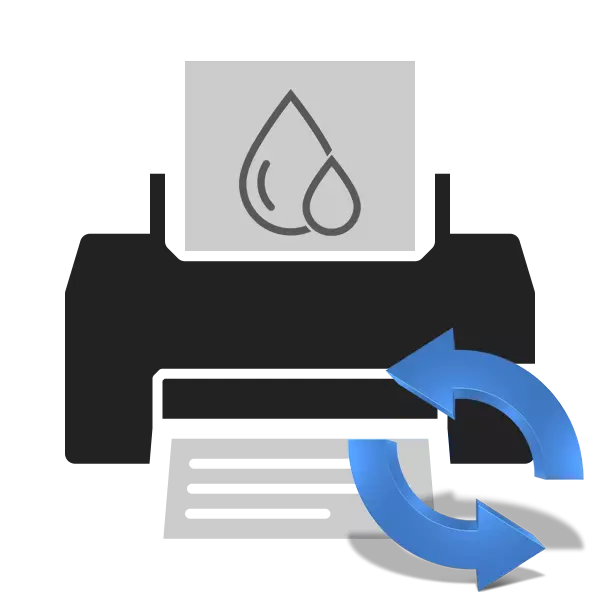
Programkomponenten i Canon MG2440-printeren er designet på en sådan måde, at den tæller de usume af malingen, men mængden af anvendt papir. Hvis standardpatronen er designet til at udskrive 220 ark, betyder det, at patronlåsen automatisk låses efter at nå dette mærke. Som følge heraf bliver udskrivningen umuligt, og den relevante anmeldelse vises på skærmen. Restaurering af arbejdet opstår efter nulstilling af niveauet af blæk eller deaktiver advarsler, og så vil vi fortælle om, hvordan vi selv gør det.
Nulstil blækniveauet for Canon MG2440-printeren
I screenshoten nedenfor ser du et af eksemplerne på advarsler, som malingen slutter. Der er flere variationer af sådanne meddelelser, hvis indhold afhænger af den anvendte inkner. Hvis du ikke har ændret patronen i lang tid, anbefaler vi først at udskifte det, og derefter nulstille.

I nogle advarsler er der en instruktion, hvor den er beskrevet detaljeret om, hvad de skal gøre. Hvis ledelsen er til stede, anbefaler vi først at bruge det, og i tilfælde af dets manglende svar er det allerede flyttet til følgende handlinger:
- Skær udskrivningen, og sluk derefter printeren, men lad den være tilsluttet computeren.
- Hold nede "Cancel" -tasten, som er dekoreret i form af en cirkel med en trekant indeni. Derefter også krog "Aktiver".
- Hold "Aktiver" og tryk 6 gange i træk på "Cancel" -tasten.
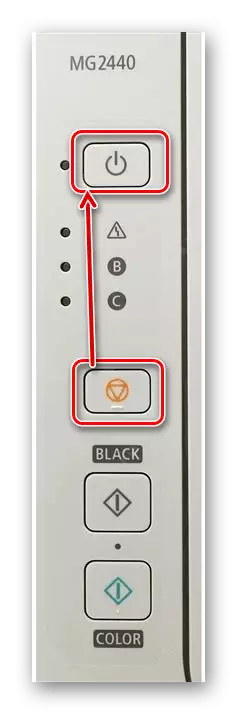

Under presserne ændrer indikatoren sin farve flere gange. Det faktum, at operationen er gået med succes, viser en statisk glødegrøn. Således er indgangen i servicemodus. Normalt ledsages det af automatisk dump blækniveau. Derfor følger du bare kun for at slukke for printeren, frakobl den fra pc'en og netværket, vent et par sekunder, og gentag derefter udskriften igen. Denne gang skal advarslen forsvinde.
Hvis du beslutter dig for først at erstatte patronen, anbefaler vi dig at være opmærksom på vores næste materiale, hvor du finder detaljerede instruktioner om dette emne.
Under denne procedure kan du støde på, at det nødvendige udstyr mangler i menuen "Enheder og printere". I dette tilfælde vil det være nødvendigt at manuelt tilføje det eller rette fejlfinding. Det er implementeret om, hvordan du gør dette, læs i en anden artikel med henvisning nedenfor.
Læs mere: Tilføj en printer i Windows
På dette kommer vores artikel til en ende. Ovenfor, vi fortalte i detaljer, hvordan du nulstiller blækniveauet i Canon MG2440-udskrivningsanordningen. Vi håber, at vi hjalp dig med at klare opgaven, og du havde ingen problemer.
Se også: Korrekt printerkalibrering
